图表绘制专家:Anaconda中的可视化库推荐
发布时间: 2024-12-09 22:58:47 阅读量: 15 订阅数: 13 

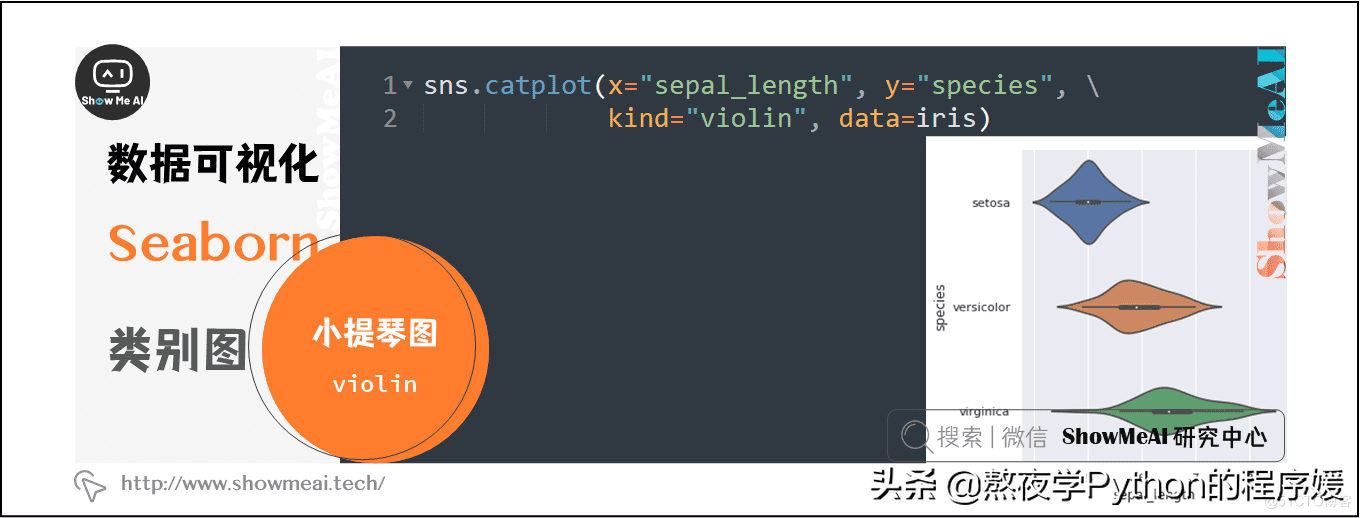
# 1. 数据可视化概述
在当今信息爆炸的时代,数据可视化已成为IT行业中不可或缺的一部分。数据可视化是指运用图形化手段,将数据背后隐藏的信息直观展现出来,使得人们能够更容易理解数据含义。通过视觉元素如点、线、颜色和形状,复杂的数据集能够被转换成图形化的图表,从而加速信息的传递和决策的制定。
数据可视化不仅仅是美观的装饰,它在数据探索、模式识别、趋势分析和决策支持中发挥着重要作用。通过对数据的可视化,可以更直观地发现数据之间的关联,揭示异常值和模式,提供深入洞察力,以及与他人有效沟通复杂的数据信息。
本章将概览数据可视化的关键概念、类型、工具和最佳实践,为后续章节深入学习各可视化工具和实践打下坚实的基础。
# 2. Anaconda环境与可视化库介绍
### 2.1 Anaconda的作用与优势
Anaconda是一个开源的Python发行版本,它包含了丰富的科学计算库,以及包管理和环境管理系统conda。Anaconda的主要作用在于为数据科学家提供了一站式的解决方案,简化了包管理和依赖关系处理,使得部署和管理Python环境变得简单快捷。
Anaconda的优势在于:
- **包管理**:通过conda,用户可以方便地安装和更新超过7500个开源包。
- **环境管理**:conda支持创建独立的环境,这使得在进行项目工作时,可以保持环境间的隔离,避免版本冲突。
- **跨平台兼容性**:Anaconda支持Windows、Linux、MacOS等多个操作系统,适应不同的开发需求。
- **集成的开发环境**:Anaconda Navigator为用户提供了一个图形界面,可以轻松地管理包和环境,甚至可以不需要命令行即可开始工作。
下面是一个简单的conda命令示例,用于创建一个新的环境并安装一个包:
```bash
conda create -n myenv python=3.8
conda activate myenv
conda install numpy
```
以上代码首先创建一个名为`myenv`的新环境,其中Python版本为3.8。然后激活该环境,并安装`numpy`包。
### 2.2 常见的Python可视化库概览
Python社区拥有一个繁荣的可视化库生态系统。以下是一些最常用的可视化库:
- **Matplotlib**:一个功能丰富的2D绘图库,可以生成各种静态、动态和交互式的图表。
- **Seaborn**:基于Matplotlib构建,提供了更多高级绘图功能,特别适合制作统计图表。
- **Plotly**:一个用于创建交互式图表的库,图表可以嵌入网页或者作为独立的网页应用程序使用。
- **Bokeh**:另一个专注于交互式图表的库,提供了更多定制化的Web可视化组件。
- **Altair**:一个基于Vega和Vega-Lite的声明式可视化库,使得使用Python进行数据可视化变得更加简单。
接下来的章节中,我们会逐一深入探索这些库的使用方法和最佳实践。通过本章的学习,读者将能够选择适合自己需求的可视化工具,并掌握其基础使用方法。
# 3. 基础可视化库实践
#### 3.1 Matplotlib基础图形绘制
Matplotlib是一个用于创建静态、交云和动画可视化的Python库。它是Python中最流行的绘图库之一,其名称来源于MATLAB。通过使用Matplotlib,开发者可以生成线图、条形图、散点图、饼图、柱状图、3D图形等多种图形,并且可以自定义各种视觉属性以满足特定的展示需求。
##### 3.1.1 图形绘制入门
在Python中使用Matplotlib进行图形绘制非常简单,首先需要导入库,并使用其中的pyplot模块进行操作。以下是一个简单的线性图表绘制代码示例:
```python
import matplotlib.pyplot as plt
# 定义数据
x = [1, 2, 3, 4, 5]
y = [2, 3, 5, 7, 11]
# 创建基本图形
plt.plot(x, y)
# 设置图表标题和坐标轴标签
plt.title('Basic Plot')
plt.xlabel('X Axis')
plt.ylabel('Y Axis')
# 显示图形
plt.show()
```
上面的代码首先创建了两个列表x和y,分别代表X轴和Y轴上的数据点。然后,使用plot函数将这些点连成一条线。在图表中添加标题和坐标轴标签是通过`title`和`xlabel`、`ylabel`方法完成的。最后,调用`show`函数显示图表。
这个例子只是一个起点,Matplotlib非常强大,能够进一步定制图表的许多方面,如线条样式、标记符号、颜色等等。
##### 3.1.2 高级图表定制技巧
高级定制涉及到图表的各个方面,包括但不限于图表的尺寸、分辨率、字体、颜色、线型、图例位置等。以下是一个定制高级图表样式的代码示例:
```python
import matplotlib.pyplot as plt
x = [1, 2, 3, 4, 5]
y = [2, 3, 5, 7, 11]
# 设置图形的尺寸和分辨率
plt.figure(figsize=(8, 6), dpi=100)
plt.plot(x, y, marker='o', linestyle='-', color='b', label='Data Line')
# 添加图例
plt.legend()
# 设置坐标轴范围
plt.xlim(0, 6)
plt.ylim(0, 12)
# 设置坐标轴刻度
plt.xticks([1, 2, 3, 4, 5])
plt.yticks([2, 3, 5, 7, 9, 11])
# 添加网格
plt.grid(True)
# 添加文本注释
plt.text(3, 8, 'Annotation Point', fontsize=12)
# 显示图形
plt.show()
```
在这个例子中,我们通过`figure`方法设置了图形的尺寸和分辨率。`plot`方法中添加了标记符号、线型和颜色。我们还使用了`legend`方法来添加图例,`xlim`和`ylim`来设置坐标轴的范围。通过`xticks`和`yticks`方法来手动设置坐标轴刻度。最后,使用`grid`和`text`方法分别添加了网格和文本注释。
#### 3.2 Seaborn与高级数据可视化
Seaborn是基于Matplotlib的一个统计图形库,它提供了一系列高级接口,用于绘制更加美观和信息丰富的图表。Seaborn在内部进行了很多默认设置的优化,使得统计图和分布图的绘制更加简单和直观。
##### 3.2.1 Seaborn的特点与优势
Seaborn的主要特点包括:
- 颜色方案和主题的内置优化
- 用于绘制统计图的高级函数,如`barplot`, `boxplot`, `violinplot`, `swarmplot`等
- 高级分布图,如`histplot`, `kdeplot`, `ecdfplot`
- 热力图和聚类图
- 内置了对pandas DataFrame的支持,简化了数据处理和绘图
Seaborn的优势在于它提供了一种快速且美观的数据可视化方法,减少了绘图时的手动调整。它非常适合进行探索性数据分析和制作报告。
##### 3.2.2 统计图和分布图的绘制
下面是一个使用Seaborn绘制简单箱型图的示例:
```python
import seaborn as sns
import matplotlib.pyplot as plt
# 加载内置的鸢尾花数据集
iris = sns.load_dataset("iris")
# 绘制箱型图
sns.boxplot(x="species", y="petal_length", data=iris)
# 设置图表标题
plt.title('Iris Species vs Petal Length')
# 显示图形
plt.show()
```
在这个例子中,我们加载了Seaborn内置的鸢尾花数据集,并使用`boxplot`函数来绘制了不同物种的花瓣长度分布。这个函数会自动处理数据的分组和绘制,使绘图过程变得非常简单。
Seaborn的高级图表可以很快地提供数据的深刻洞察,是数据探索阶段不可或缺的工具。通过Seaborn,我们可以快速地识别数据的分布模式、异常值和各种统计关系,为后续的数据分析工作打下坚实基础。
### 结语
本章节我们深入探讨了Matplotlib和Seaborn这两个基础可视化库。Matplotlib提供了从基础到高级的全面图形定制功能,而Seaborn则以其简洁的API和美观的图表风格为数据分析提供了极大的便利。通过上述示例,我们可以看到如何利用这些库来绘制各种类型的图表,并进行基础的定制和优化。在接下来的章节中,我们将探索更为动态和互动的数据可视化工具,如Plotly和Bokeh,它们提供了更丰富的交互性和Web集成能力。这些工具将在现代数据科学实践中扮演越来越重要的角色。
# 4. 交互式可视化工具探索
## 4.1 Plotly的交互式图表创建
### 4.1.1 Plotly基础使用方法
Plotly是一个强大的Python库,它允许用户创建交互式的图表,支持多种类型的图表,包括折线图、散点图、箱形图、热图等。与传统的静态图表不同,Plotly生成的图表可以包含悬停提示、缩放和拖拽等交互功能,这对于数据分析和可视化呈现是非常有帮助的。
首先,安装Plotly库:
```bash
pip install plotly
```
接下来,我们将介绍如何使用Plotly创建基础的交互式图表。以下是一个简单的例子,展示如何创建一个交互式的折线图:
```python
import plotly.graph_objs as go
import plotly.offline as pyo
# 准备数据
trace0 = go.Scatter(
x=[1, 2, 3, 4],
y=[10, 11, 12, 13],
mode='lines',
name='Trace 1'
)
trace1 = go.Scatter(
x=[1, 2, 3, 4],
y=[12, 13, 14, 15],
mode='lines',
name='Trace 2'
)
data = [trace0, trace1]
# 创建图形对象
fig = go.Figure(data=data)
# 配置布局
fig.update_layout(title='基础交互式折线图', xaxis_title='X轴标题', yaxis_title='Y轴标题')
# 显示图形
pyo.iplot(fig)
```
在这个例子中,我们首先导入了`plotly.graph_objs`模块中的内容,这是构建图表的基础。然后,我们创建了两个`Scatter`对象,分别代表了两条线。通过`go.Figure`对象将这些线组合起来,并通过`update_layout`方法配置图表的标题和坐标轴标签。最后,使用`pyo.iplot`函数将图表在本地浏览器中渲染出来。
### 4.1.2 交互式元素的深入应用
了解基础之后,我们可以探索更深入的交互式功能,比如:
- **悬停提示(tooltips)**:可以在悬停时显示数据点的详细信息。
- **缩放和平移**:用户可以通过鼠标滚轮或触摸屏来缩放和拖拽图表。
- **选择和过滤**:允许用户选择数据集的子集进行深入分析。
- **动画效果**:为图表添加动态效果,如更新时间序列。
让我们扩展上一个示例来添加悬停提示:
```python
# 继续使用上面的trace0和trace1数据
data = [trace0, trace1]
# 更新布局,添加悬停提示
fig.update_layout(
title='交互式折线图 - 带悬停提示',
xaxis_title='X轴标题',
yaxis_title='Y轴标题',
hovermode='closest' # 悬停时显示最近的数据点
)
# 更新每个trace,添加悬停文本
fig.data[0].update(hovertext='Trace 1 的数据点')
fig.data[1].update(hovertext='Trace 2 的数据点')
# 显示图形
pyo.iplot(fig)
```
在上面的代码中,我们通过`update_layout`方法添加了悬停模式,并且通过`update`方法为每个`trace`添加了悬停提示文本。这些功能极大地提升了用户对数据的探索能力,尤其是在演示和报告中展示数据时。
通过这种方式,我们能够使图表变得更加动态和具有交互性,从而让用户更加直观地理解数据背后的故事。
# 5. 可视化项目实战演练
在本章节中,我们将通过一系列的步骤来完成一个完整的可视化项目。我们将从数据的初步探索开始,然后介绍如何构建一个可视化报告,并最终对可视化效果进行评估与优化。
## 5.1 数据探索与可视化准备
数据分析的第一步是了解数据。我们将从数据集的加载开始,然后进行基本的探索性数据分析,这将为我们后续的可视化提供方向和依据。
### 加载数据
首先,我们需要加载数据。这里,假设我们有一个CSV格式的销售数据集。我们将使用Pandas库进行数据的加载。
```python
import pandas as pd
# 加载数据
data = pd.read_csv('sales_data.csv')
```
### 基本数据探索
在加载数据后,我们可以使用Pandas提供的方法来查看数据的基本信息。
```python
# 查看数据集的基本信息
print(data.info())
# 查看数据集的前五行
print(data.head())
```
接下来,我们可以查看数据集中各个变量的统计摘要。
```python
# 查看数据集的统计摘要
print(data.describe())
```
### 数据清洗
在进行可视化之前,通常需要对数据进行清洗,确保数据的质量。
```python
# 检查缺失值并进行处理
print(data.isnull().sum())
# 假设我们要删除含有缺失值的记录
data = data.dropna()
```
## 5.2 从零开始构建可视化报告
在数据探索的基础上,我们可以开始构建我们的可视化报告。我们将使用Matplotlib和Seaborn库来完成这一部分的工作。
### 制定可视化报告的结构
在正式开始编码之前,我们应该确定报告的结构,例如:
1. 引言:介绍项目背景、数据来源和分析目标。
2. 销售趋势图:显示销售额随时间的变化趋势。
3. 地区销售分布图:展示不同地区销售业绩的对比。
4. 产品销售热图:分析不同产品在各地区的销售热度。
5. 结论:总结报告的关键发现。
### 实现可视化报告
#### 销售趋势图
```python
import matplotlib.pyplot as plt
# 假设数据集中有一个日期字段和销售额字段
data['date'] = pd.to_datetime(data['date'])
data.set_index('date', inplace=True)
# 绘制销售趋势图
plt.figure(figsize=(10, 5))
data['sales'].plot()
plt.title('Sales Trend Over Time')
plt.xlabel('Date')
plt.ylabel('Sales')
plt.show()
```
#### 地区销售分布图
```python
import seaborn as sns
# 绘制地区销售分布的柱状图
plt.figure(figsize=(10, 5))
sns.barplot(x='region', y='sales', data=data)
plt.title('Sales Distribution by Region')
plt.xlabel('Region')
plt.ylabel('Sales')
plt.show()
```
#### 产品销售热图
```python
# 假设数据集中还有一个产品字段
pivot_data = data.pivot_table(index='product', columns='region', values='sales', aggfunc='mean')
# 绘制产品销售热图
plt.figure(figsize=(10, 5))
sns.heatmap(pivot_data, annot=True, fmt=".1f")
plt.title('Product Sales Heatmap')
plt.xlabel('Region')
plt.ylabel('Product')
plt.show()
```
## 5.3 可视化效果的评估与优化
一旦我们完成了基本的可视化,接下来就是对可视化效果进行评估与优化。我们需要考虑以下几个方面:
- **可读性**:确保图表的元素如标题、图例和轴标签清晰可见,易于理解。
- **准确性**:检查图表是否准确地反映了数据信息,没有误导性的视觉效果。
- **交互性**:如果图表是交互式的,评估用户是否能轻松地与之交互,获取所需信息。
评估之后,我们可能需要对图表的颜色、布局、字体大小等进行调整。使用可视化工具时,这些调整往往可以通过用户界面直观地完成。
在本章中,我们介绍了从数据准备到可视化报告构建,再到评估优化的整个流程。在实际操作中,可视化的每一个步骤都应该细致考虑,以确保最终的可视化产品能够有效地传达所需的信息。
0
0






